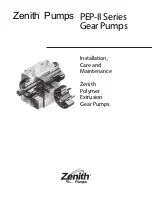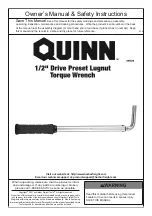Chapter 17: Managing User Accounts
237
5.
To change account expiration settings:
•
To indicate no expiration date, enable the
Never
radio button.
•
To specify an expiration date, enable the
End of
radio button. Then click the button to the
right of the adjacent field, and a calendar will be displayed. Select the date when the user
account will expire.
When a user account expires, it remains in the DSView 3 software system until the account is
deleted.
6.
Click
Save
and then click
Close
.
User group membership
See
User Groups
on page 241.
To change the group membership of a user:
1.
Click the
Users
tab.
2.
Click on a username. The User Name window will open.
3.
Click
User Groups
in the side navigation bar. The User Group Membership window will open.
4.
To add a user to one or more groups, select the group(s) in the Available Groups list, then click
Add
. The columns will be moved to the Member Of list.
5.
To remove the user from one or more groups, select the group(s) in the Member Of list, then
click
Remove
. The groups will be moved to the Available Groups list.
6.
Click
Save
and then click
Close
.
The DSView 3 software obtains external group membership and external user information when a
user logs in. If a user’s group membership changes or the user is deleted externally, the DSView 3
software will not see those changes until the next time that user logs in.
Preemption level
See
Preemption Levels
on page 41.
To change the preemption level of a user:
1.
Click the
Users
tab.
2.
Click on a username. The User Name window will open.
3.
Click
Preemption Levels
in the side navigation bar. The User Preemption Level window will
open.
4.
Select a preemption level (1-4) from the menu.
5.
Click
Save
and then click
Close
.
Address
The user address may be changed only for internal authentication users.
Summary of Contents for Network Device SPC420
Page 1: ...DSVIEW 3 Installer User Guide ...
Page 2: ......
Page 4: ......
Page 14: ...xii DSView 3 Software Installer User Guide ...
Page 16: ...xiv DSView 3 Software Installer User Guide ...
Page 20: ...xviii DSView 3 Software Installer User Guide ...
Page 42: ...22 DSView 3 Software Installer User Guide ...
Page 52: ...32 DSView 3 Software Installer User Guide ...
Page 78: ...58 DSView 3 Software Installer User Guide ...
Page 98: ...78 DSView 3 Software Installer User Guide ...
Page 122: ...102 DSView 3 Software Installer User Guide ...
Page 144: ...124 DSView 3 Software Installer User Guide ...
Page 184: ...164 DSView 3 Software Installer User Guide ...
Page 224: ...204 DSView 3 Software Installer User Guide ...
Page 238: ...218 DSView 3 Software Installer User Guide ...
Page 248: ...228 DSView 3 Software Installer User Guide ...
Page 268: ...248 DSView 3 Software Installer User Guide ...
Page 306: ...286 DSView 3 Software Installer User Guide ...
Page 338: ...318 DSView 3 Software Installer User Guide ...
Page 358: ...338 DSView 3 Software Installer User Guide ...
Page 368: ...348 DSView 3 Software Installer User Guide ...
Page 374: ...354 DSView 3 Software Installer User Guide ...
Page 431: ......
Page 432: ...For Technical Support www avocent com support 590 395 501M ...